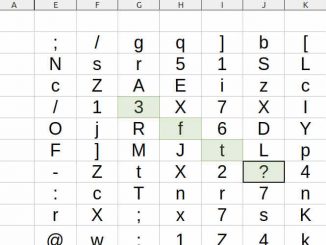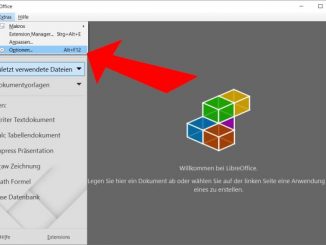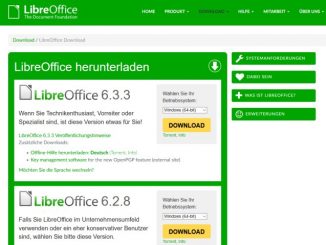Das Kopieren einer kompletten Tabelle in LibreOffice Calc ist sehr einfach und mit drei Mausklicks zu erledigen. Es gibt zwei Möglichkeiten eine Tabelle zu kopieren. Einmal mit der Kopierfunktion und alternativ das Kopieren „per Hand“, welches ebenso einfach ist.
Erste Möglichkeit – Tabelle kopieren mit Kopierfunktion
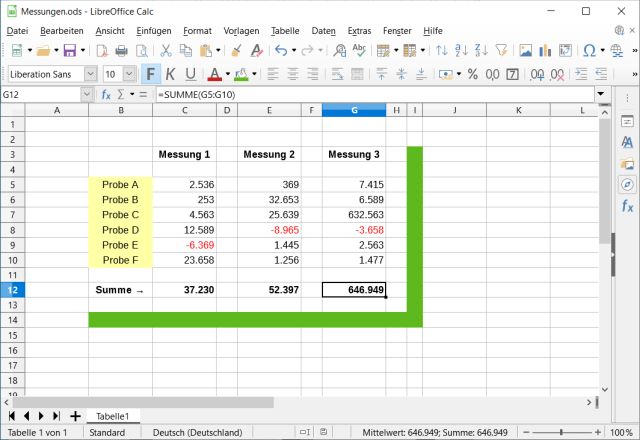
Die Tabelle in diesem Beispiel enthält Formeln, Werte und Formatierungen, die alle problemlos in eine neue Tabelle kopiert werden können. Keine Werte oder Inhalte gehen verloren.
Tabelle verschieben/kopieren anklicken
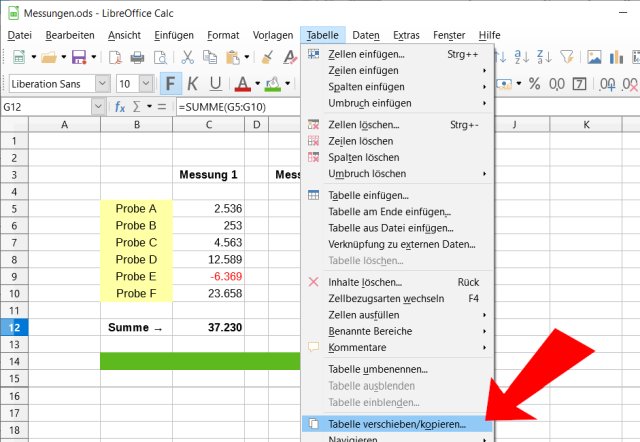
Um die Tabelle mit dem Namen „Tabelle1“ komplett in eine neue Tabelle zu kopieren klickt Ihr in der Menüleiste von LibreOffce auf „Tabelle“ und dann im Menü auf „Tabelle verschieben/kopieren„.
Neue Tabelle ans Ende stellen
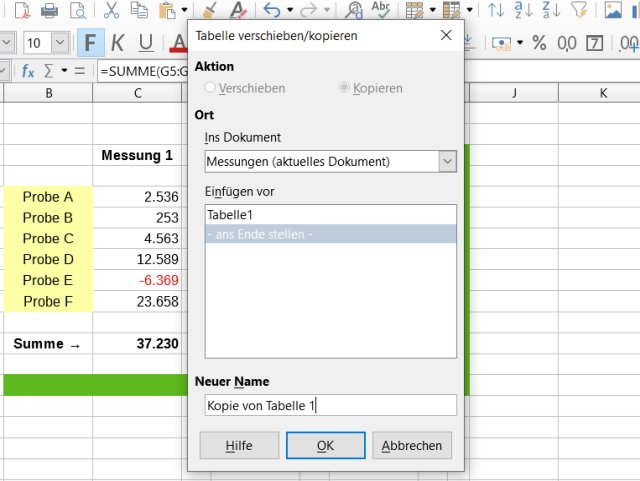
Es öffnet sich das Menü „Tabelle verschieben/kopieren„. Üblicherweise sind die Optionen „Kopieren“ und die aktuelle Tabelle standardmäßig ausgewählt. Man kann hier den Namen der neuen Tabelle „Neuer Name“ auswählen und wohin die neue Tabelle eingefügt werden soll. Klickt hier „ans Ende stellen“ um die neue Tabelle hinten anzufügen und dann auf „OK„.
Tabelle schon fertig kopiert
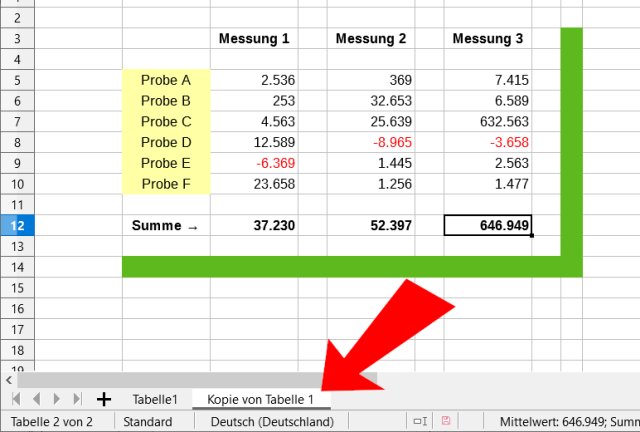
Und schon ist das Kopieren der Tabelle fertig. Die neue Tabelle ist als zweite Tabelle mit dem Namen „Kopie von Tabelle 1“ eingefügt und entspricht 1:1 der alten kopierten Tabelle mit allen Zellen, Werten, Formeln und Formatierungen.